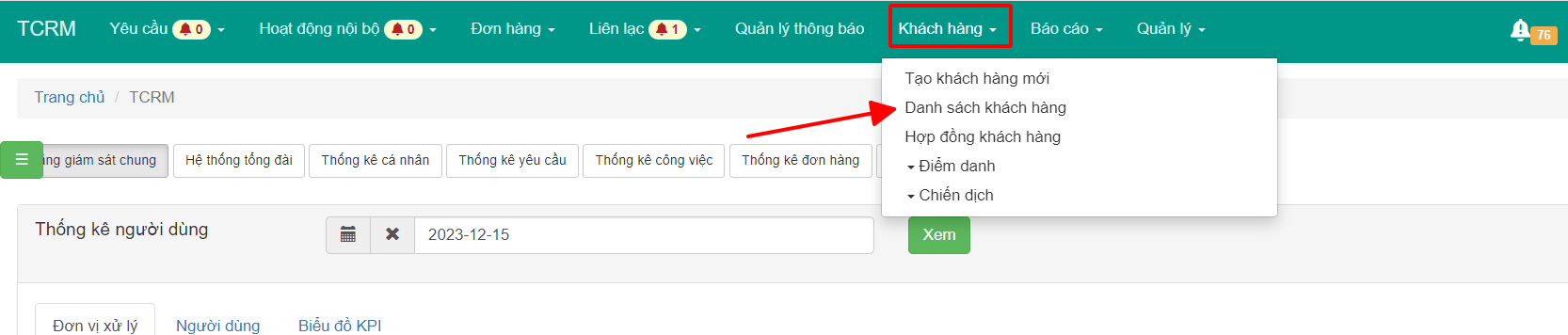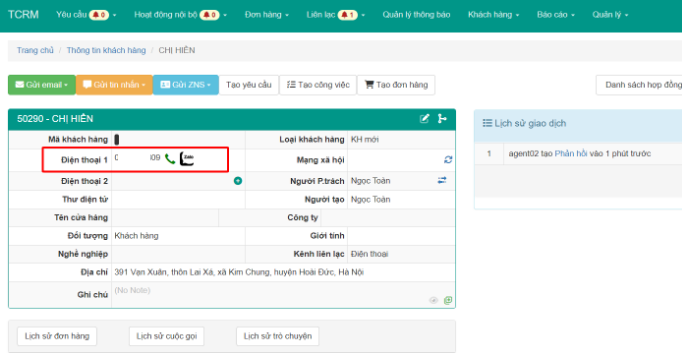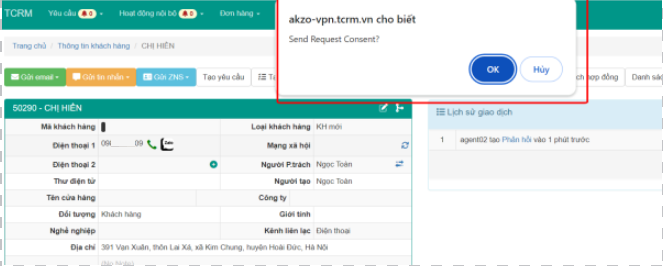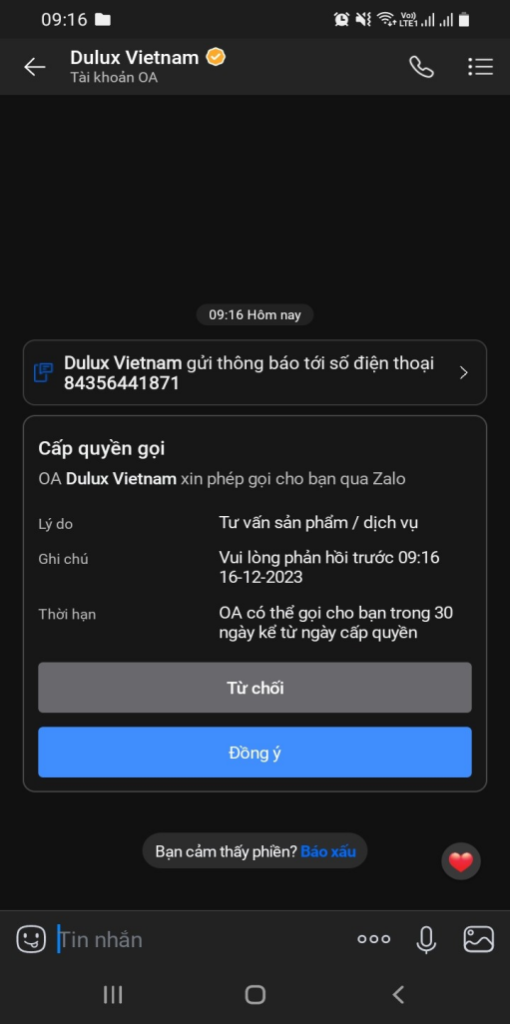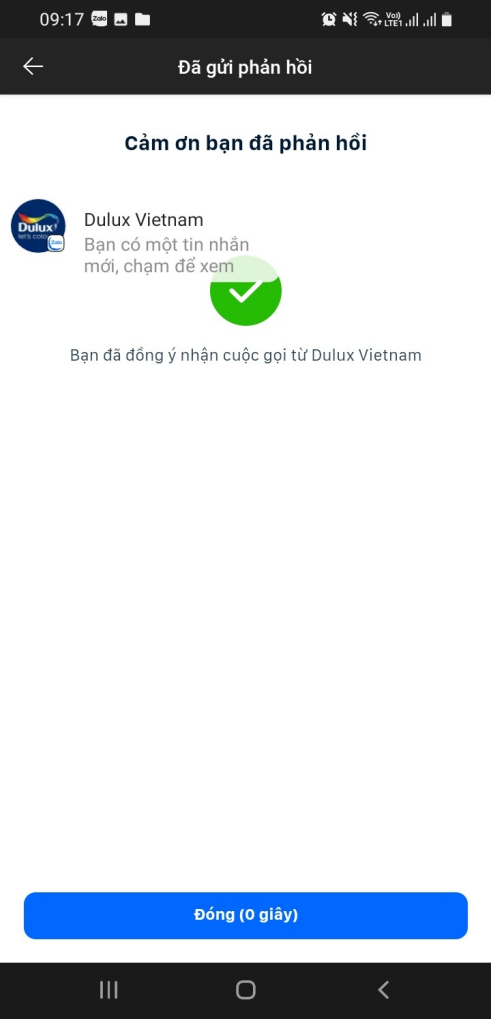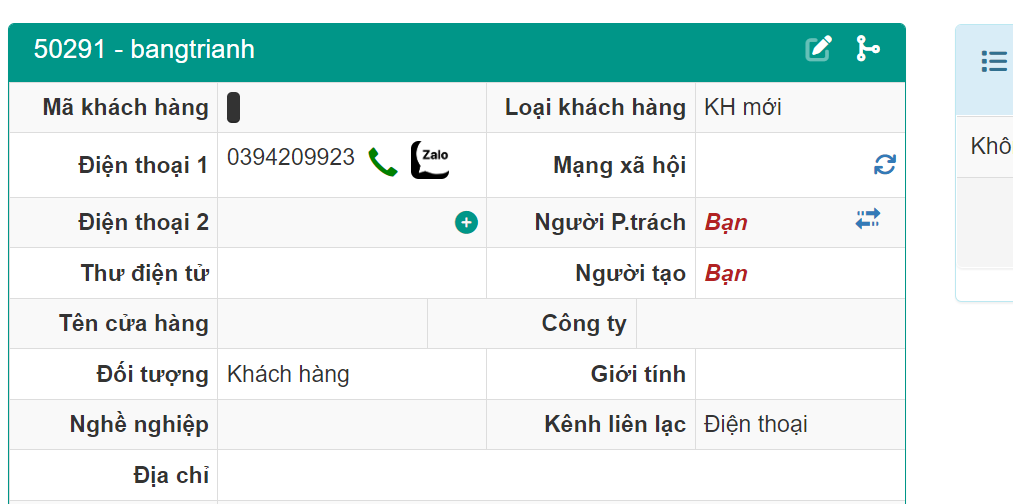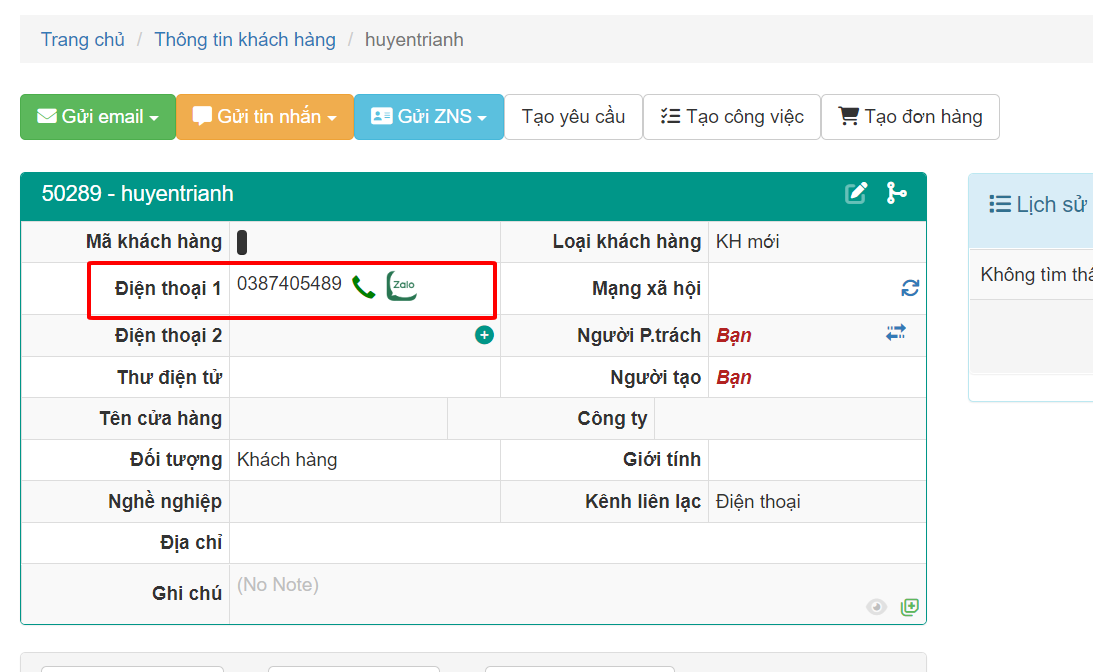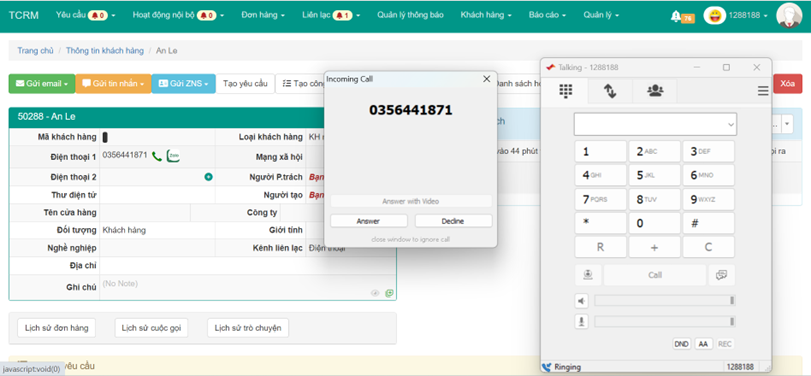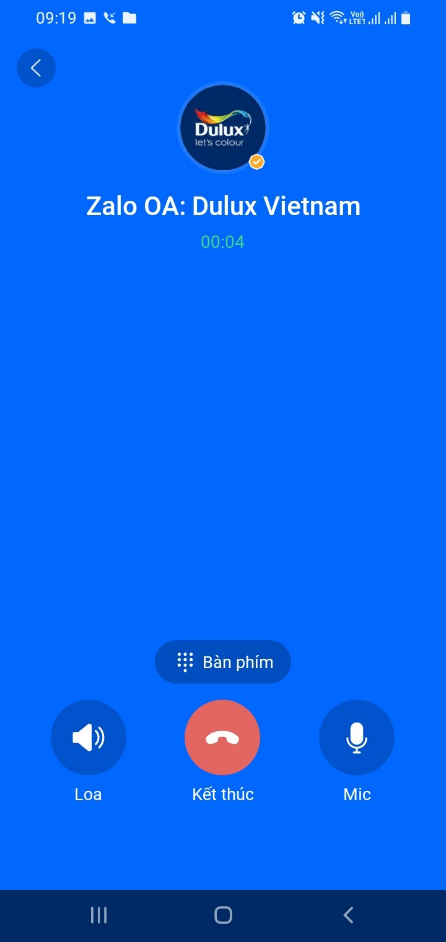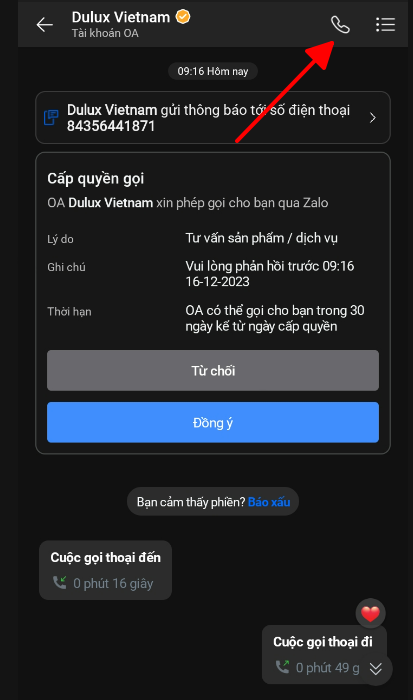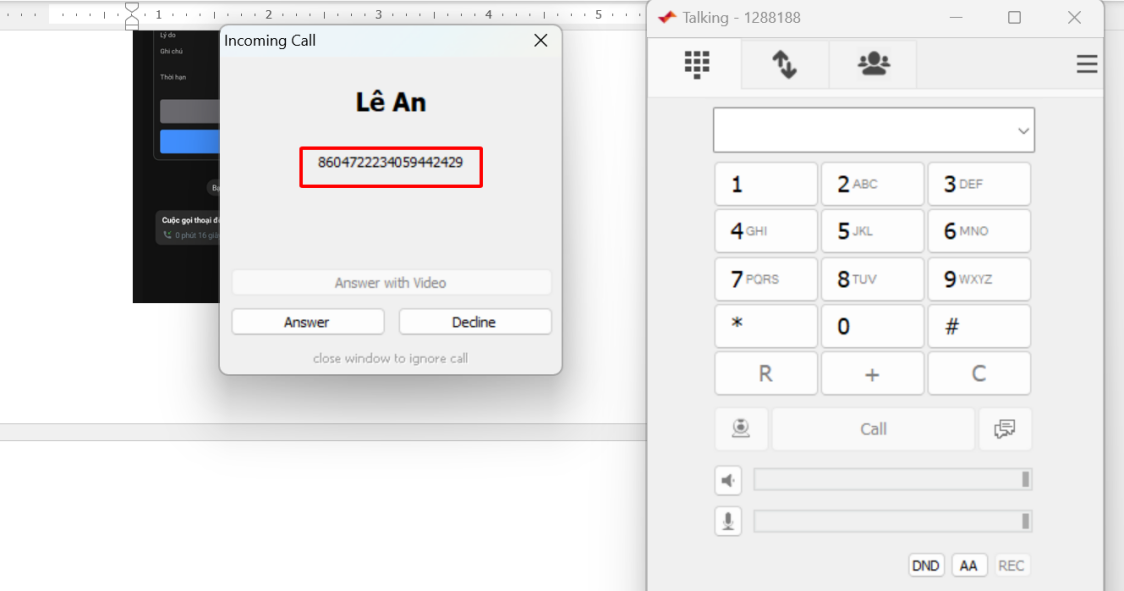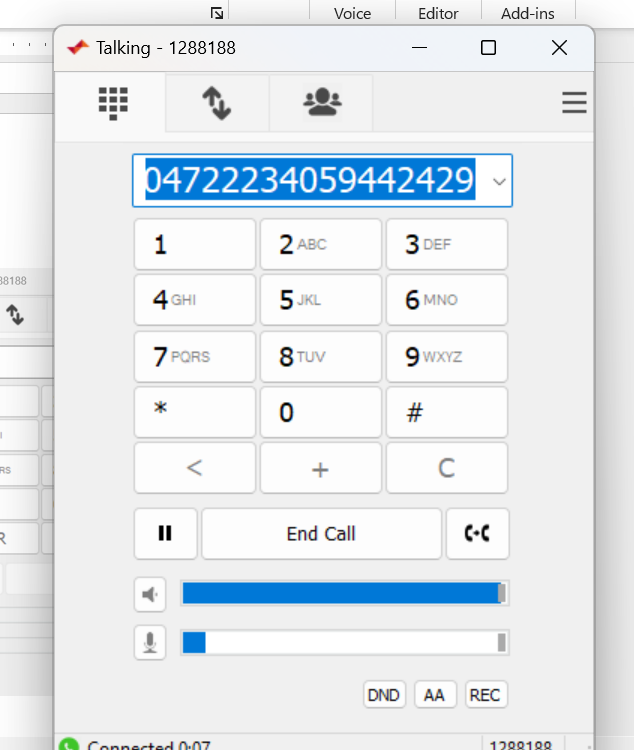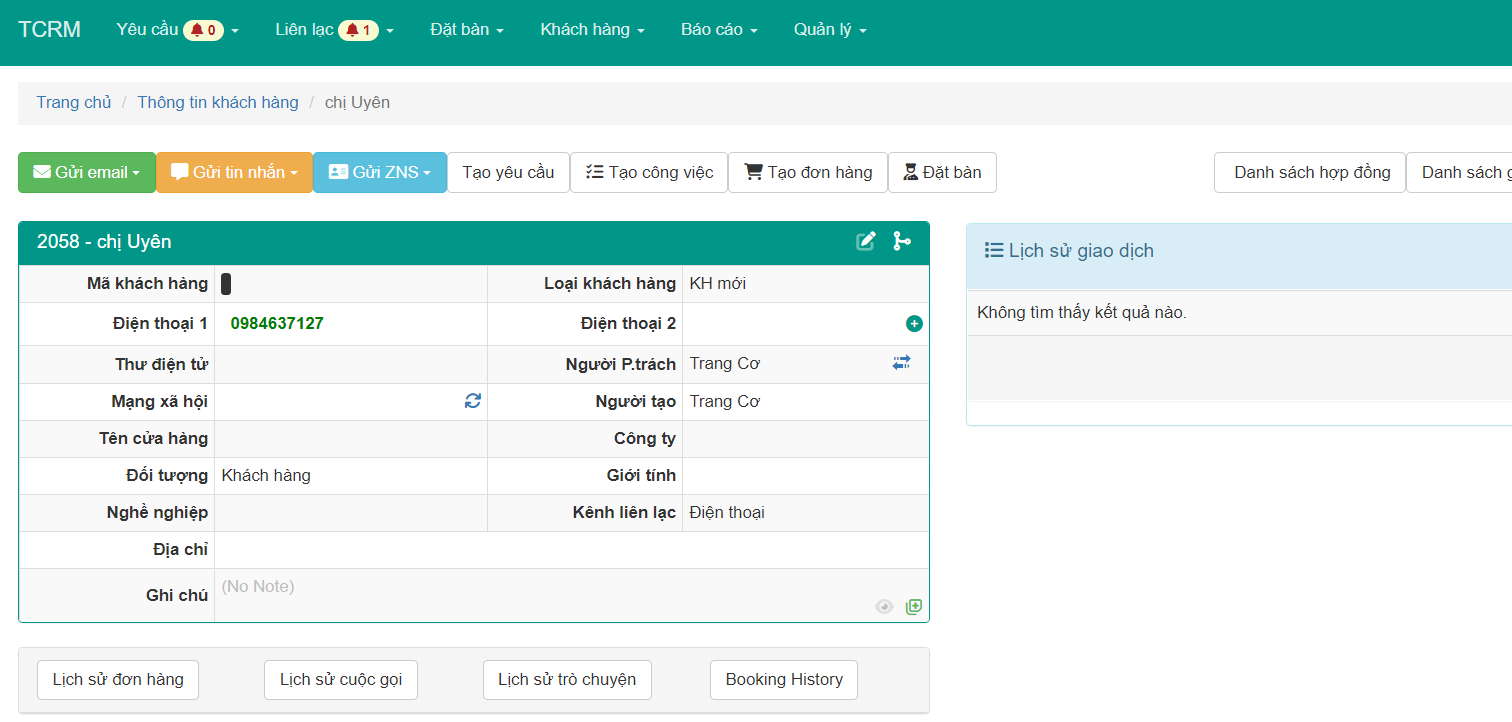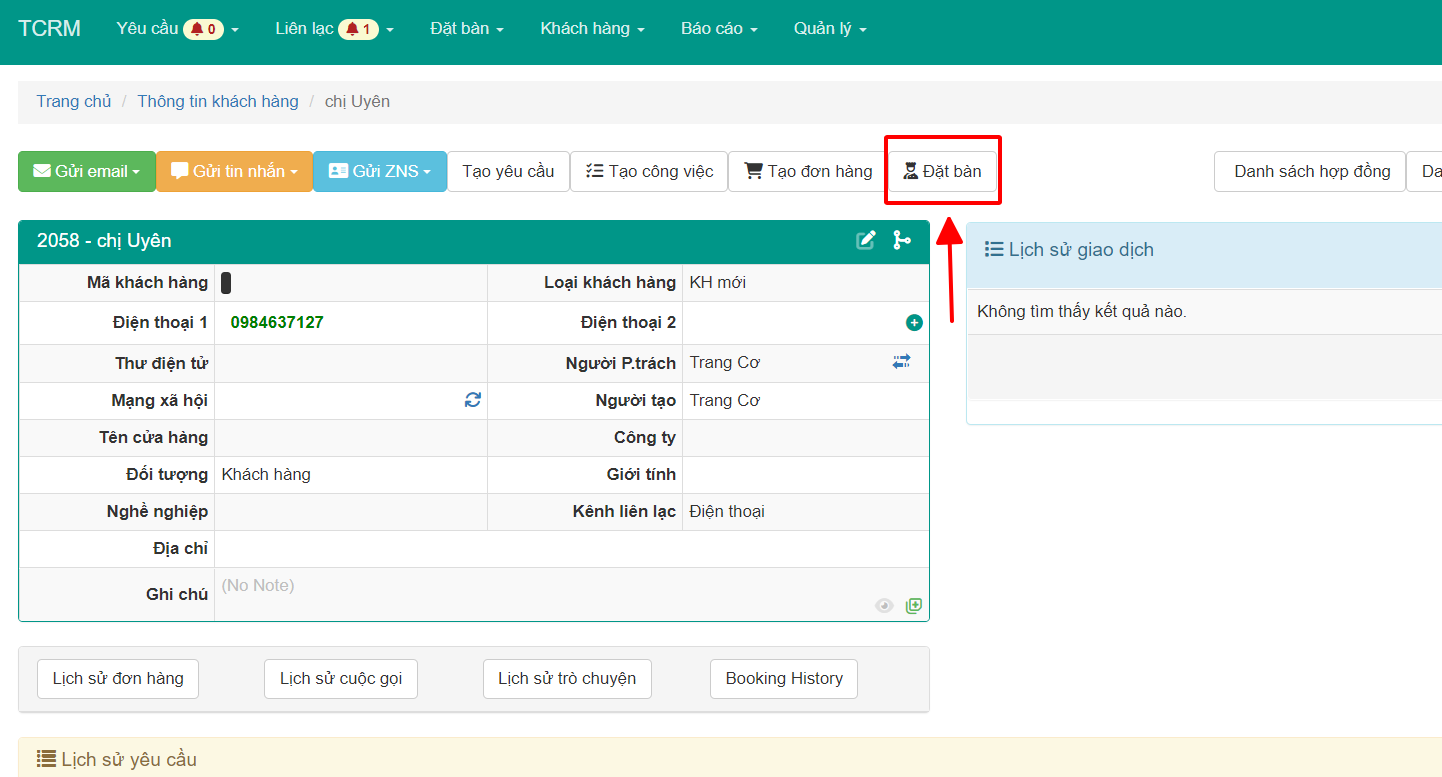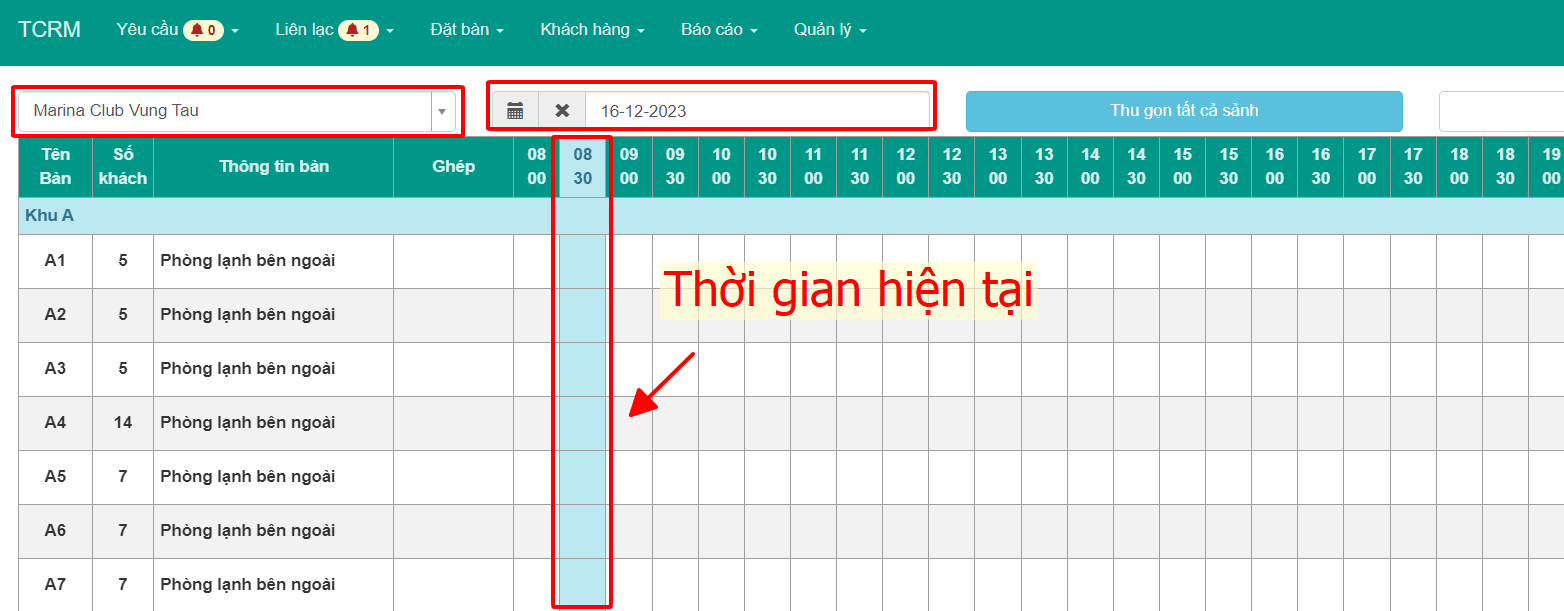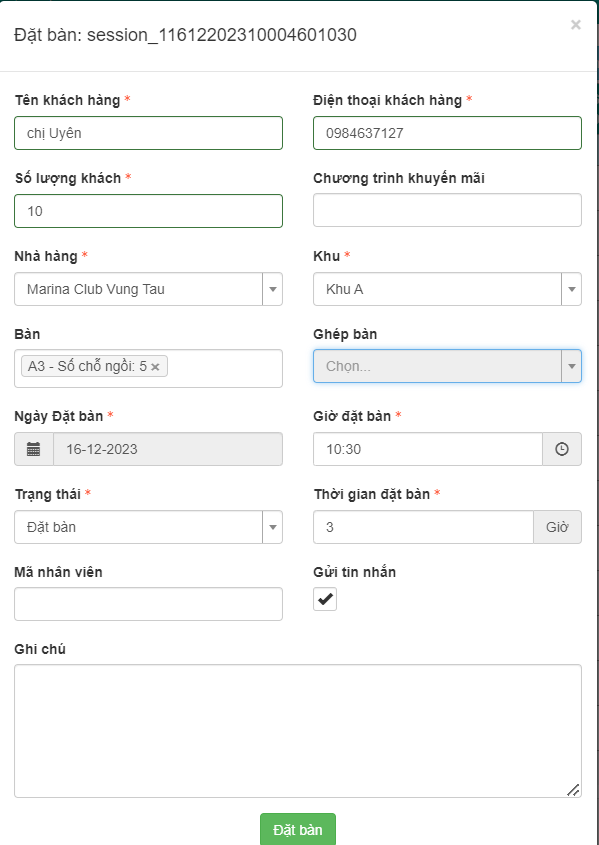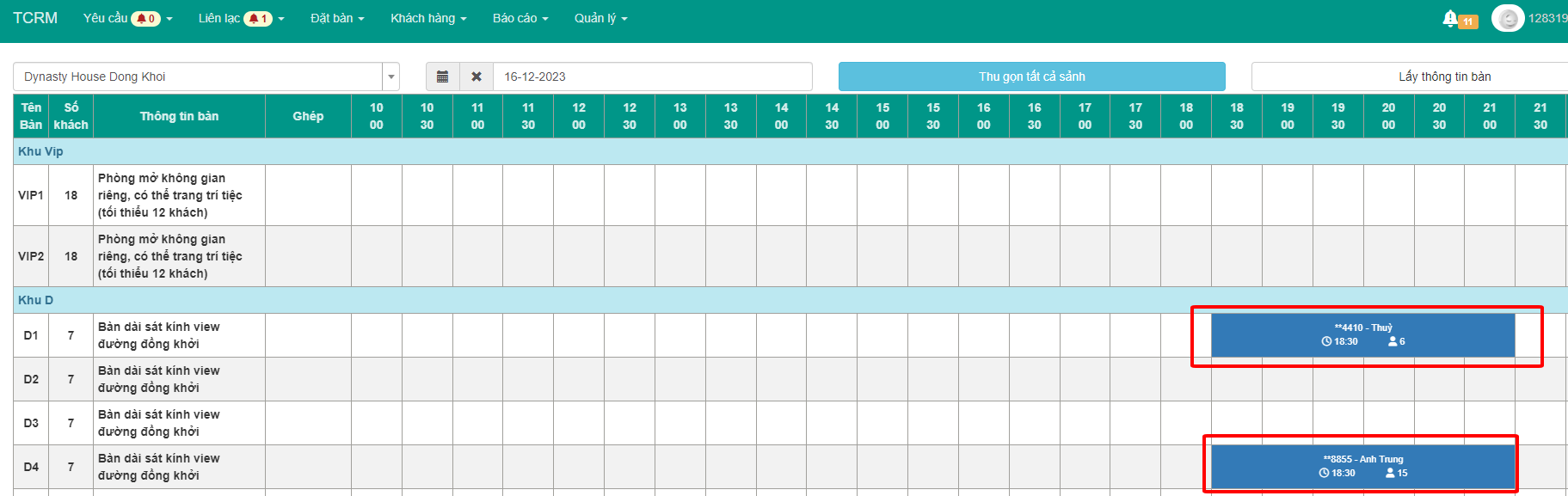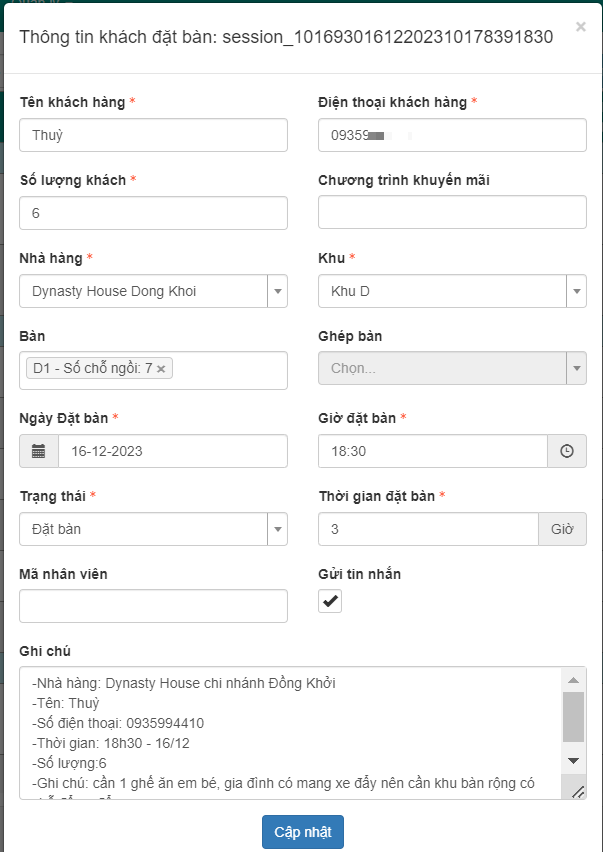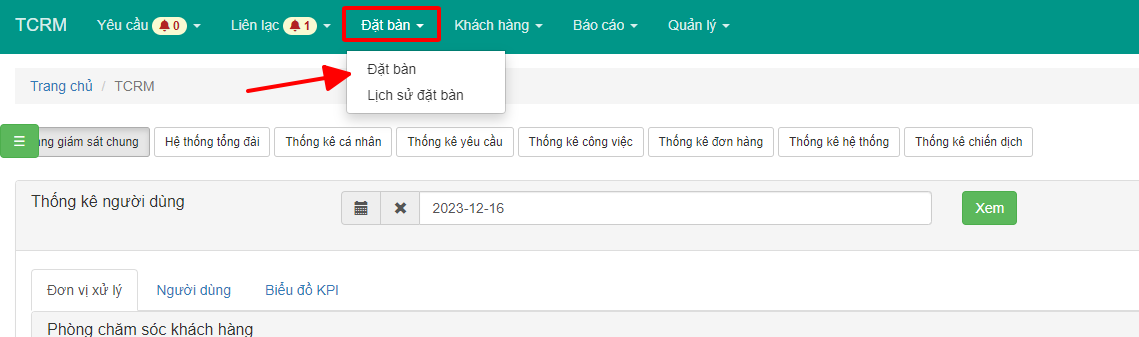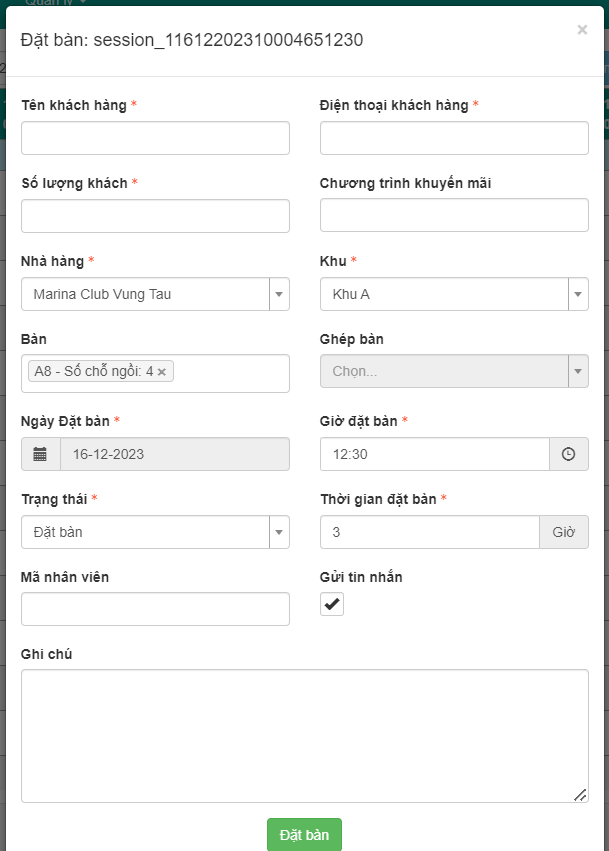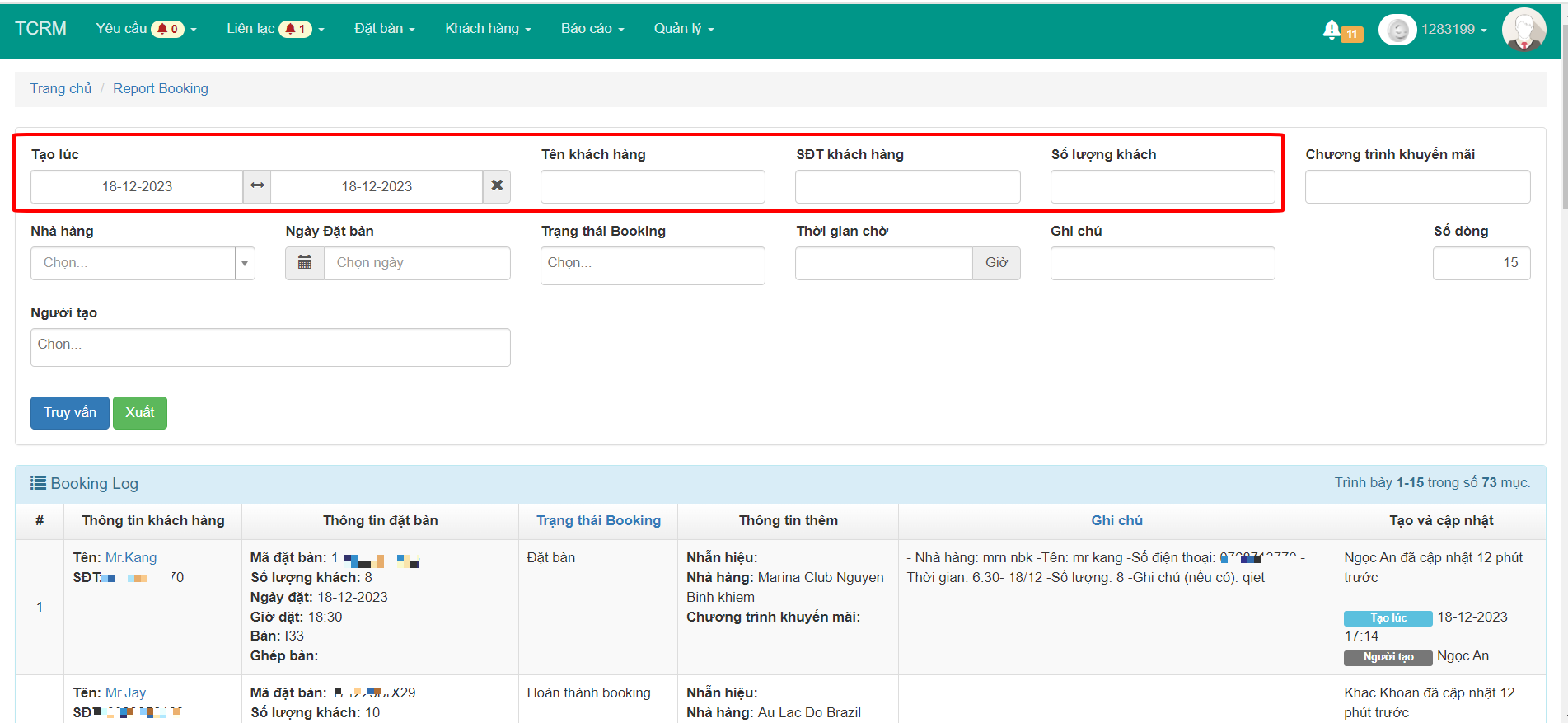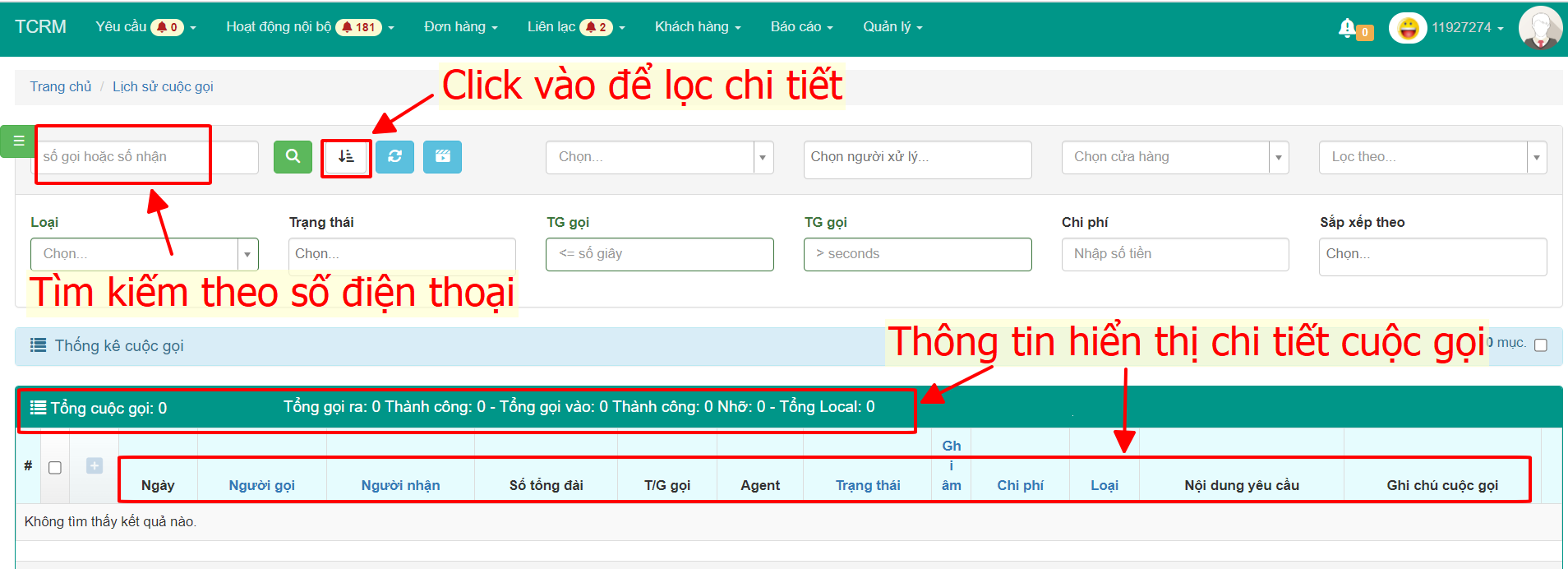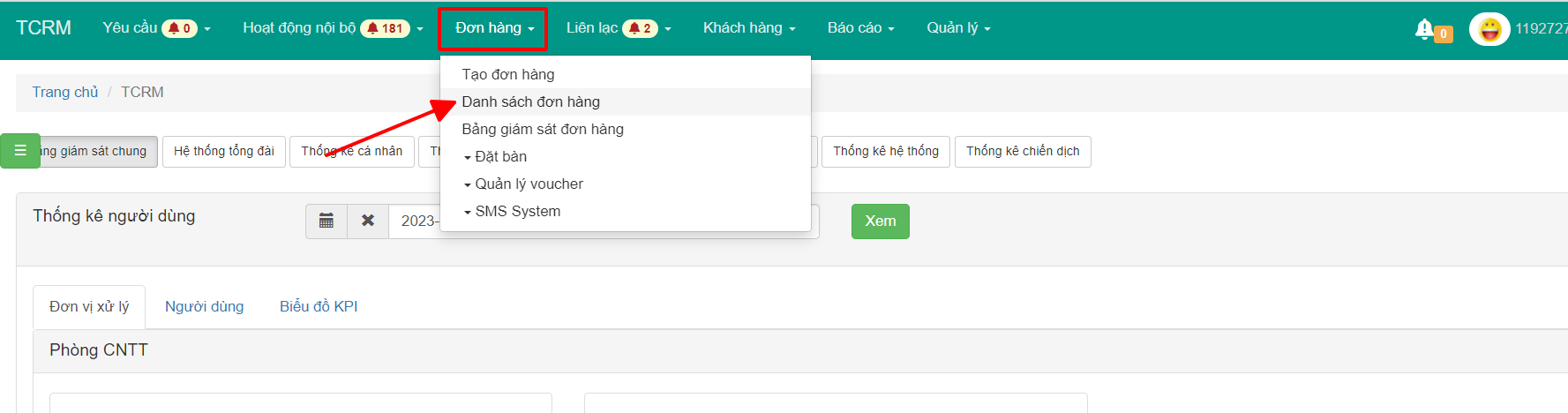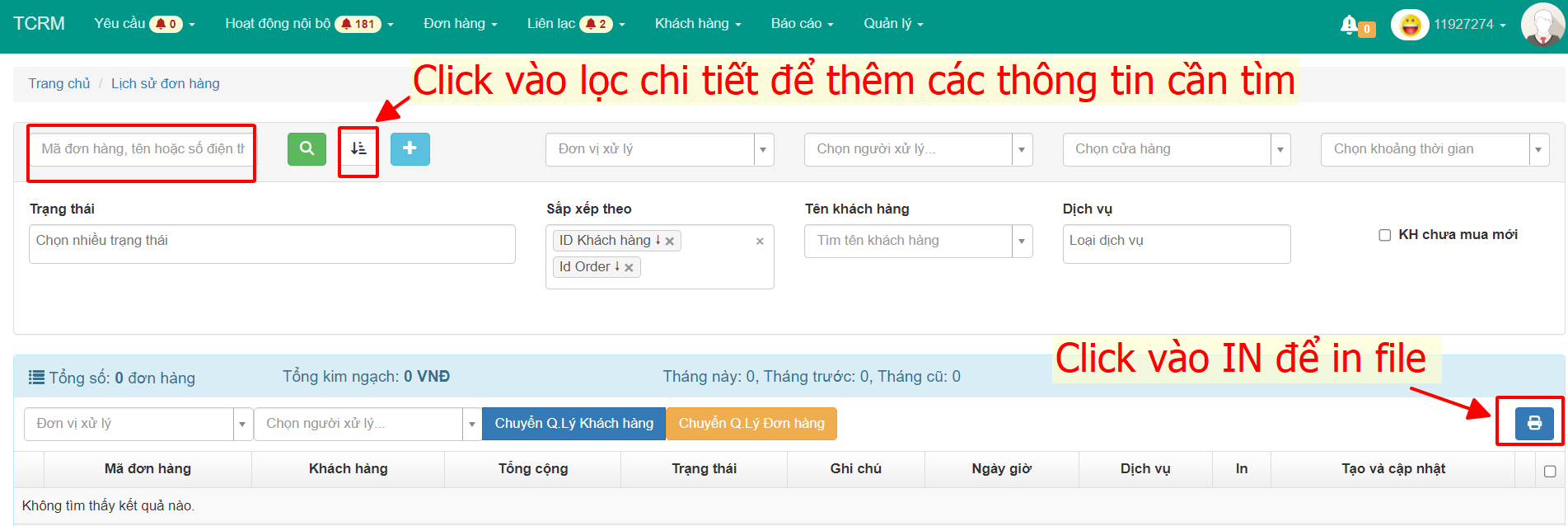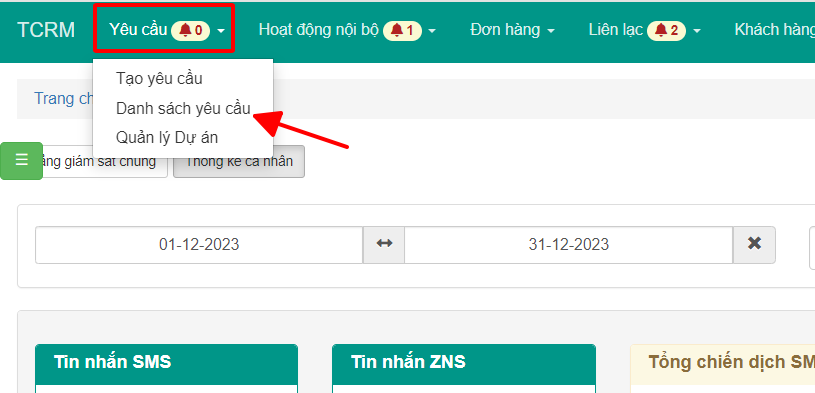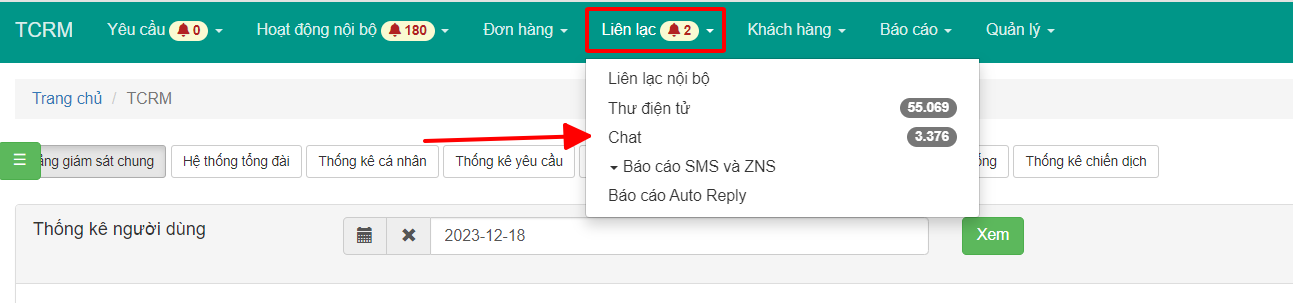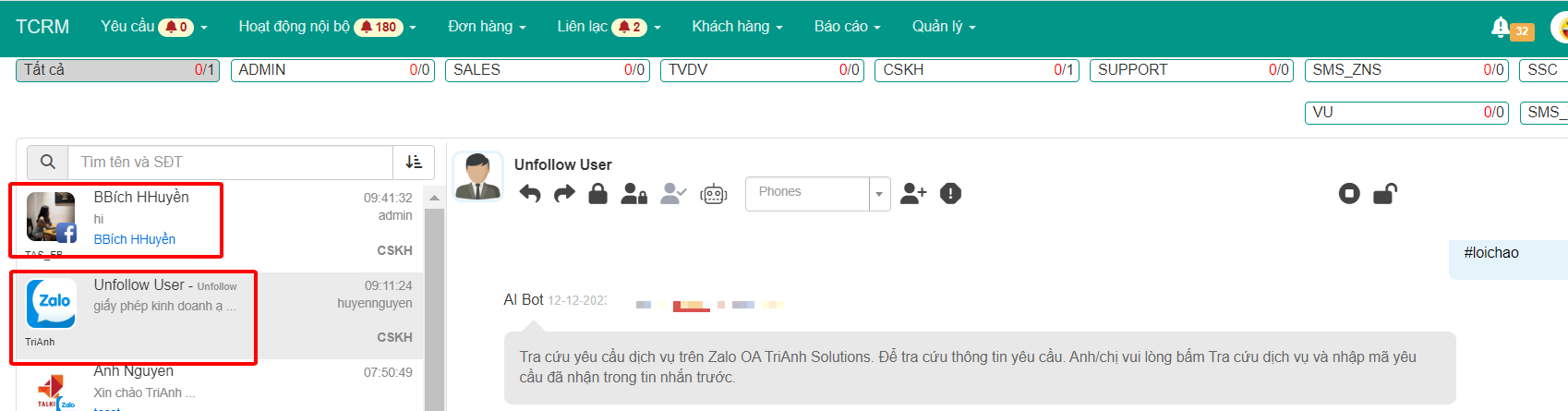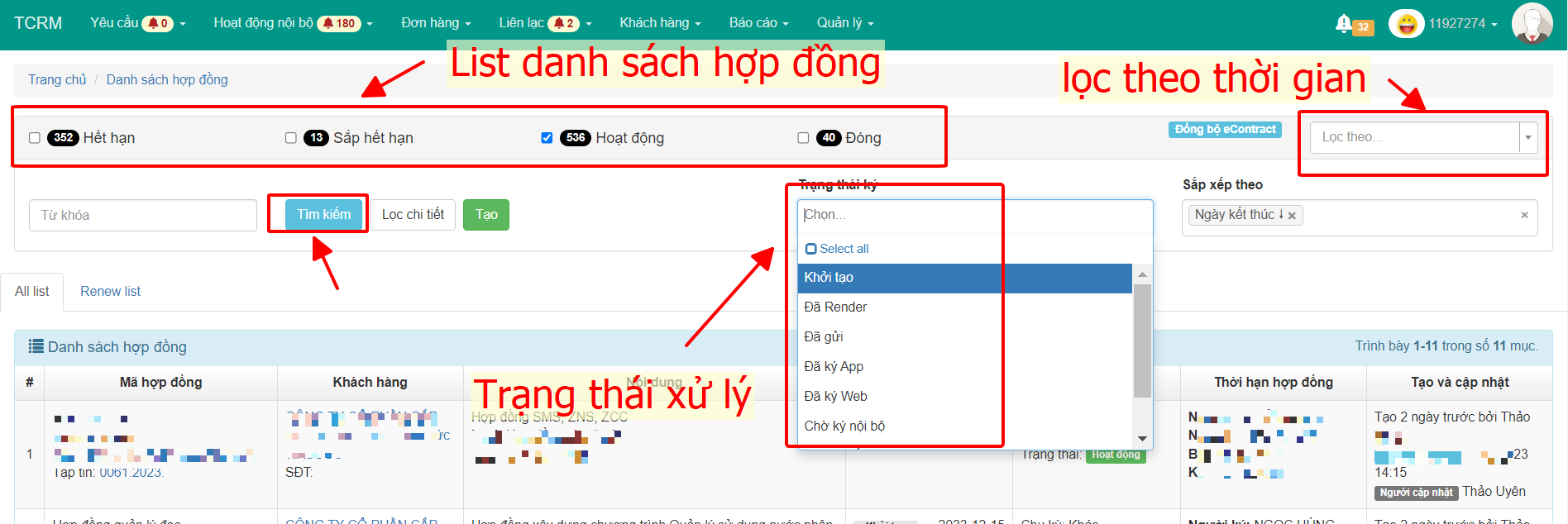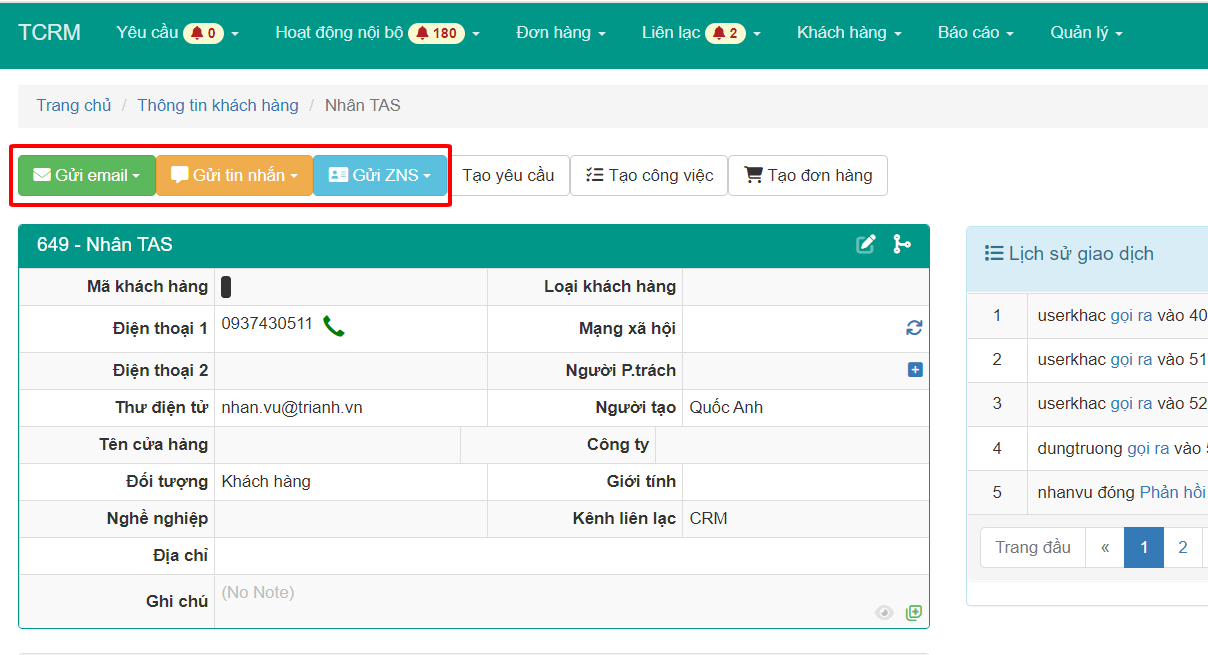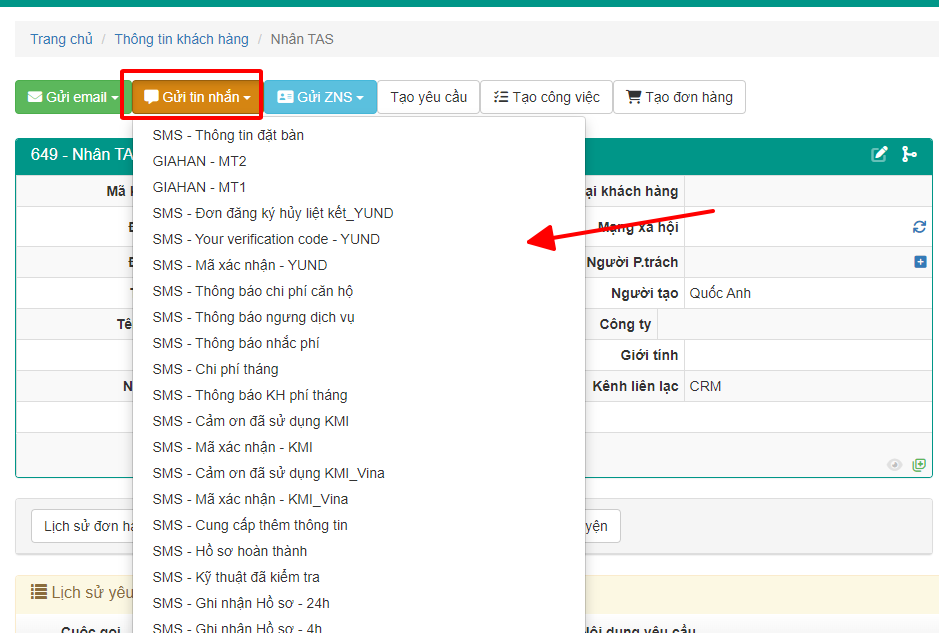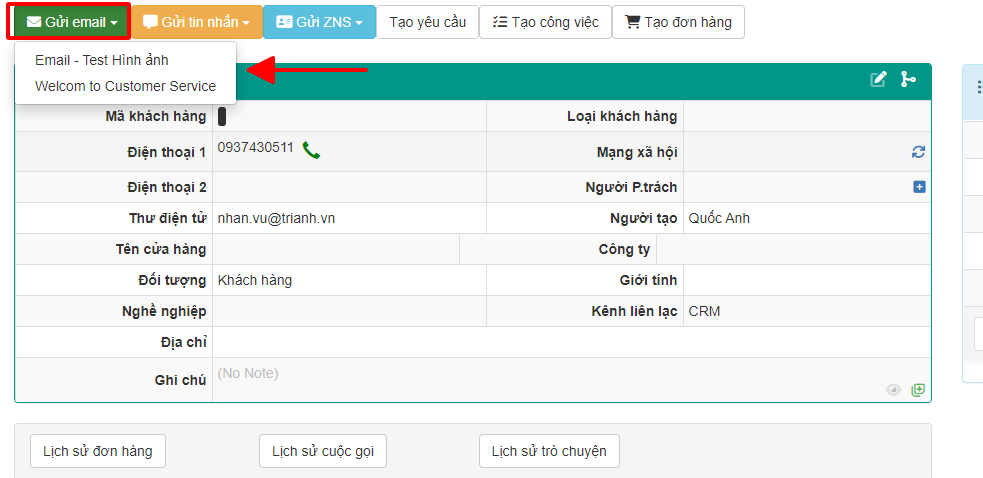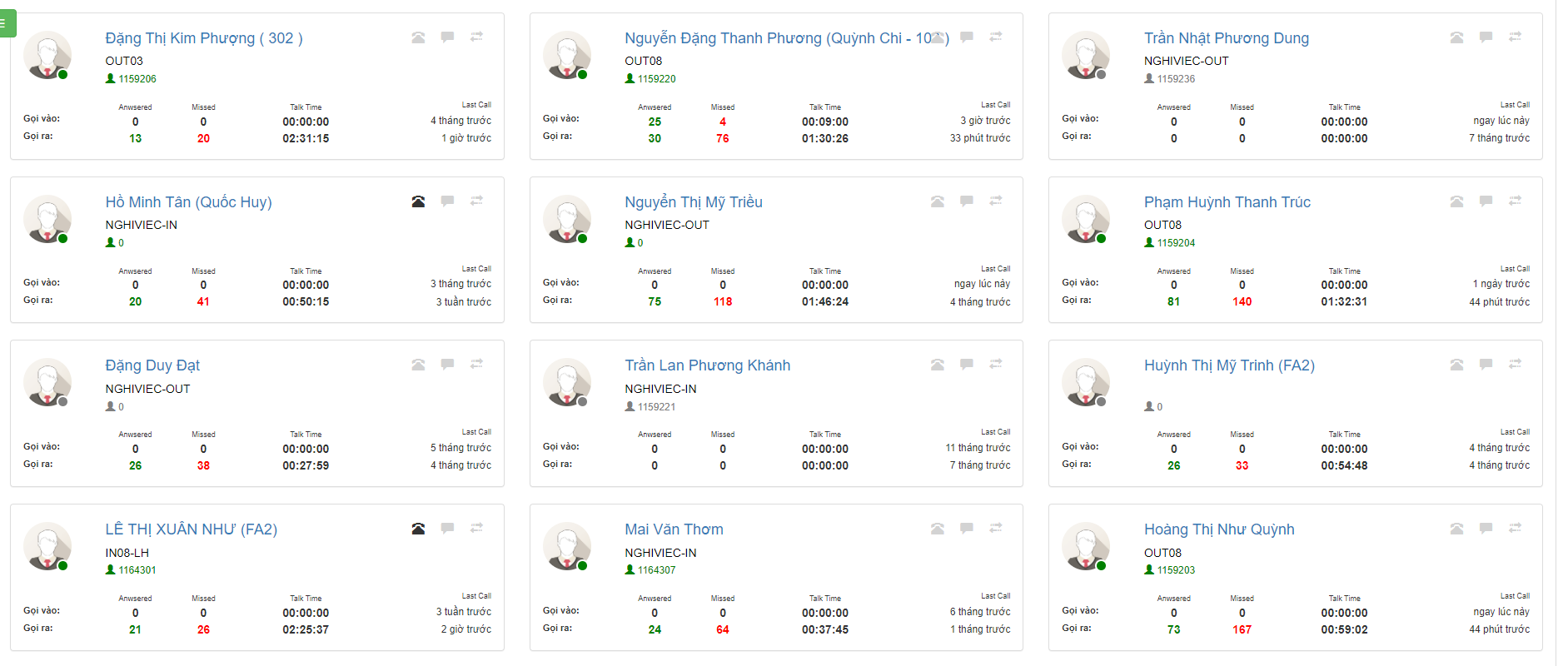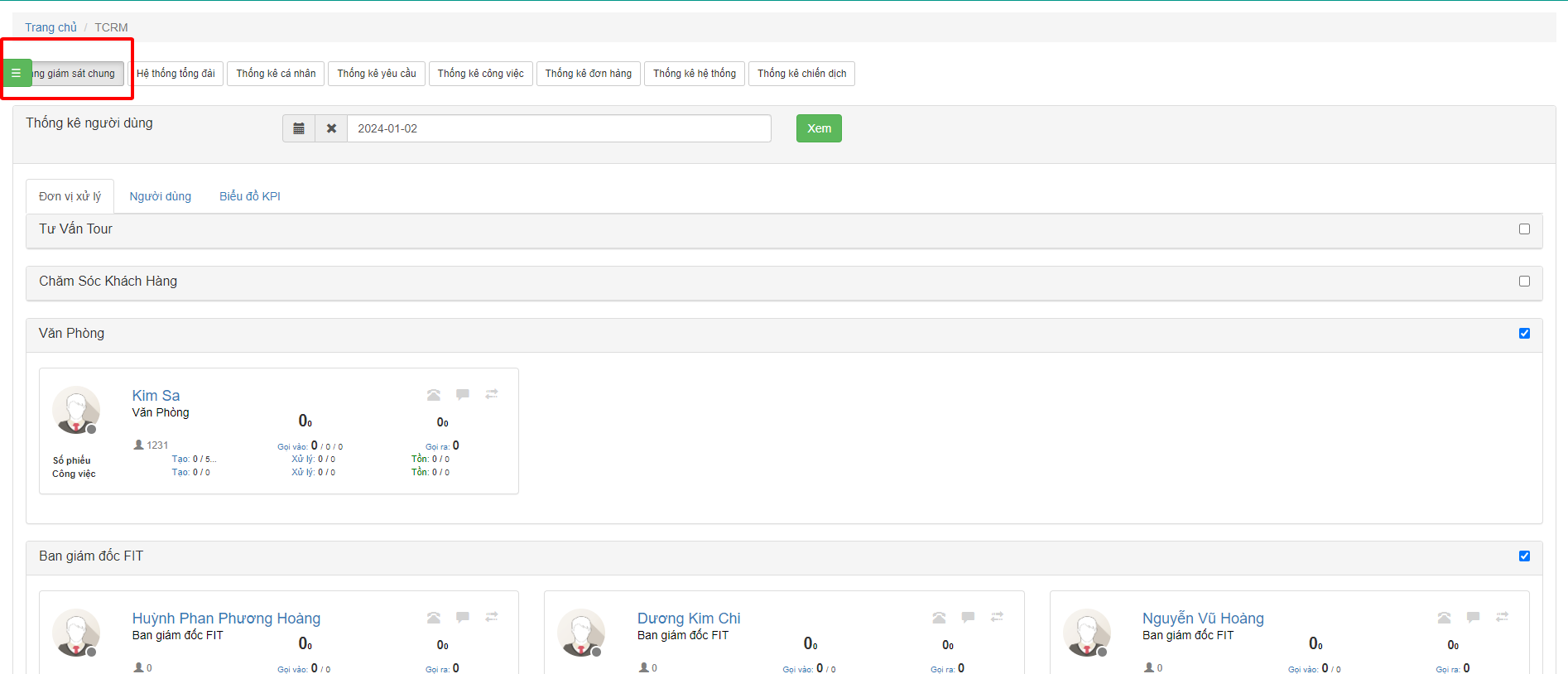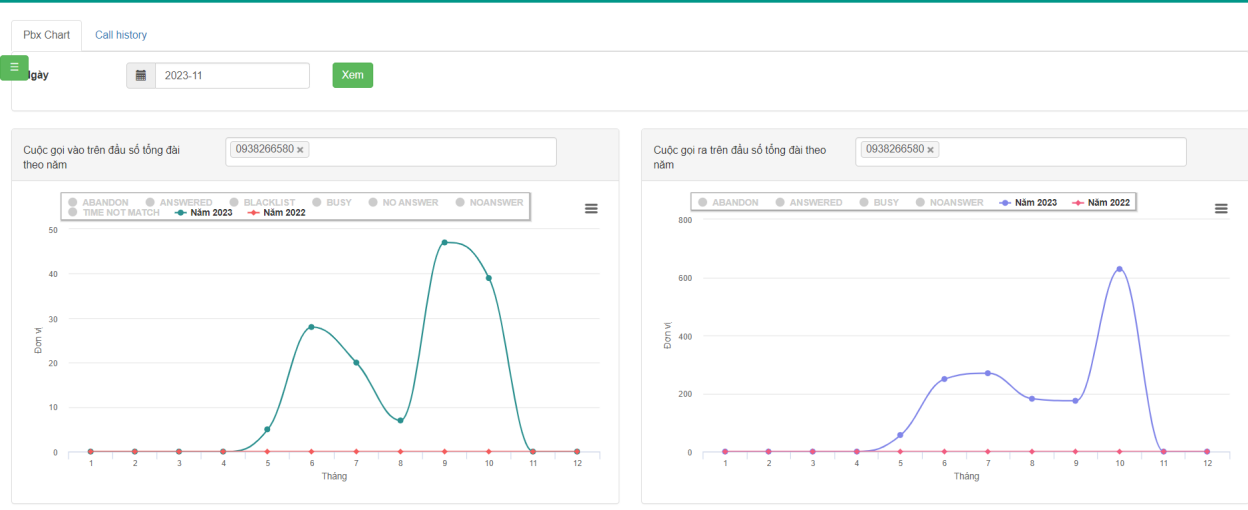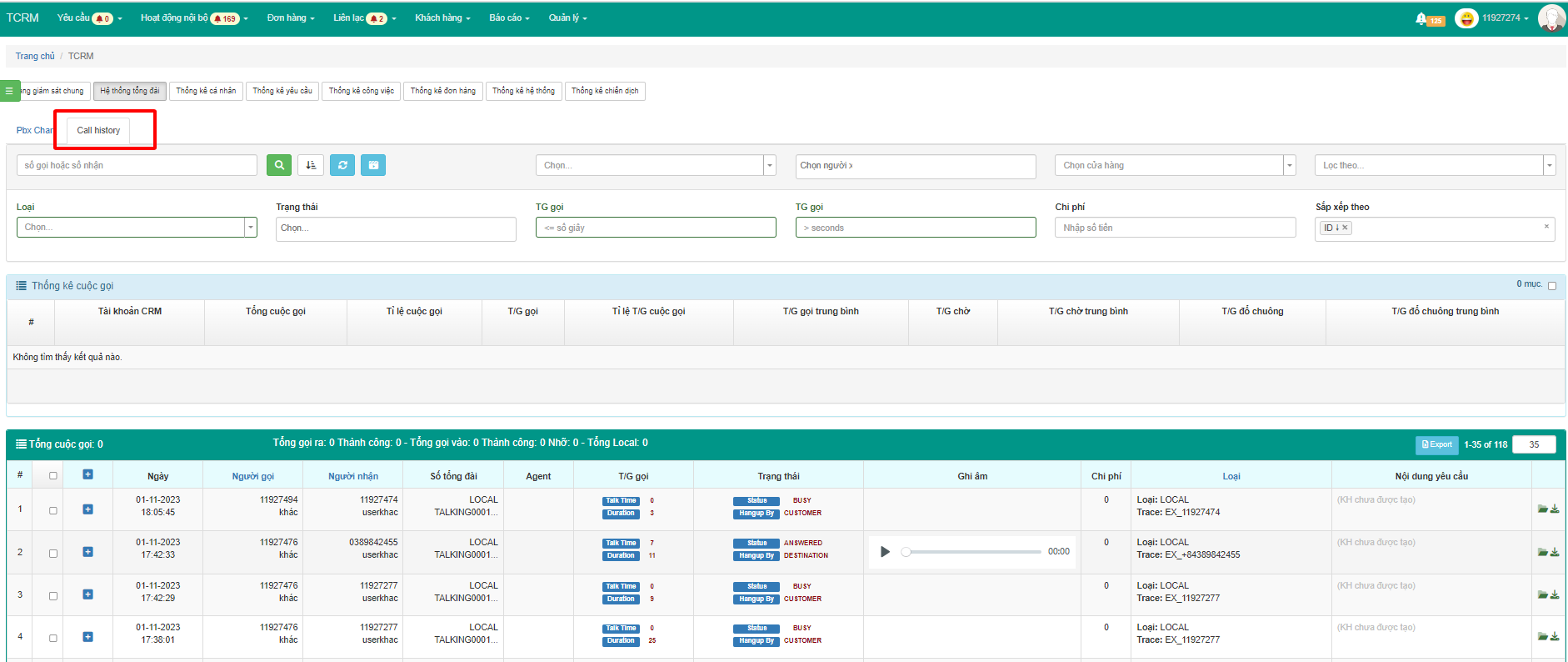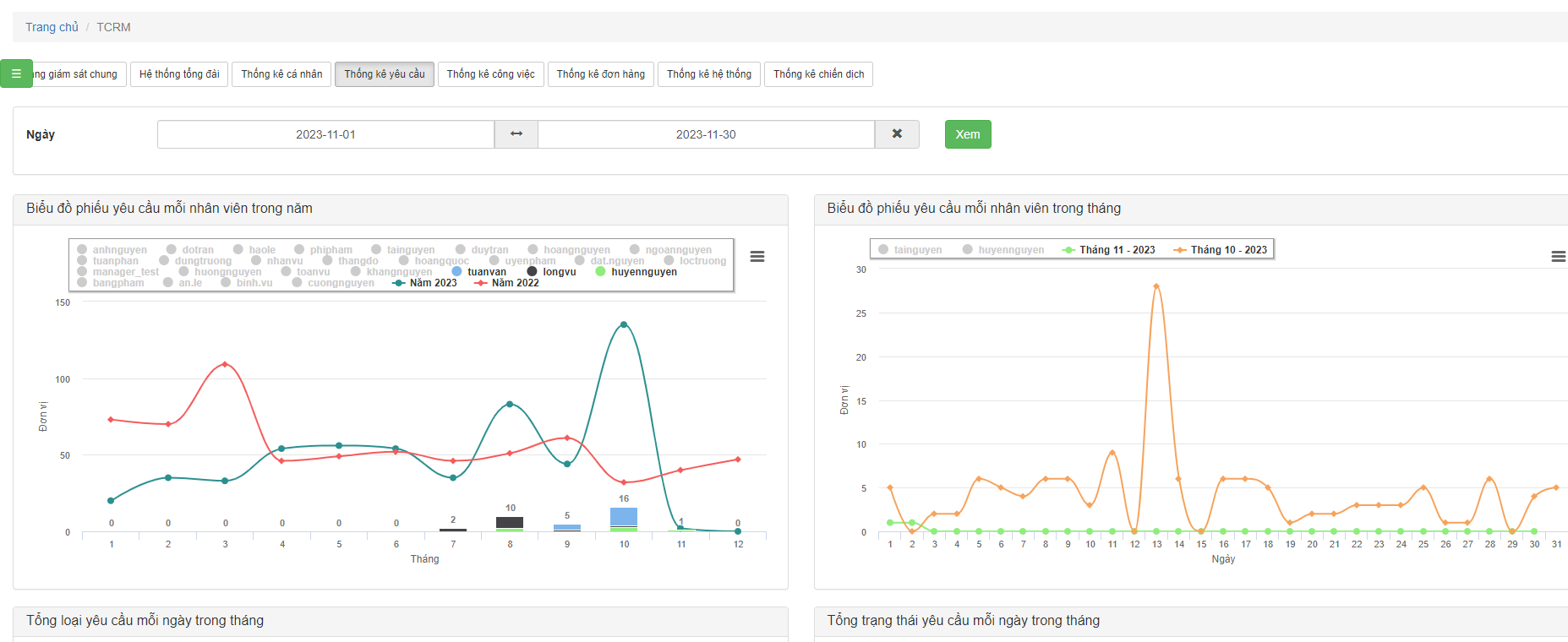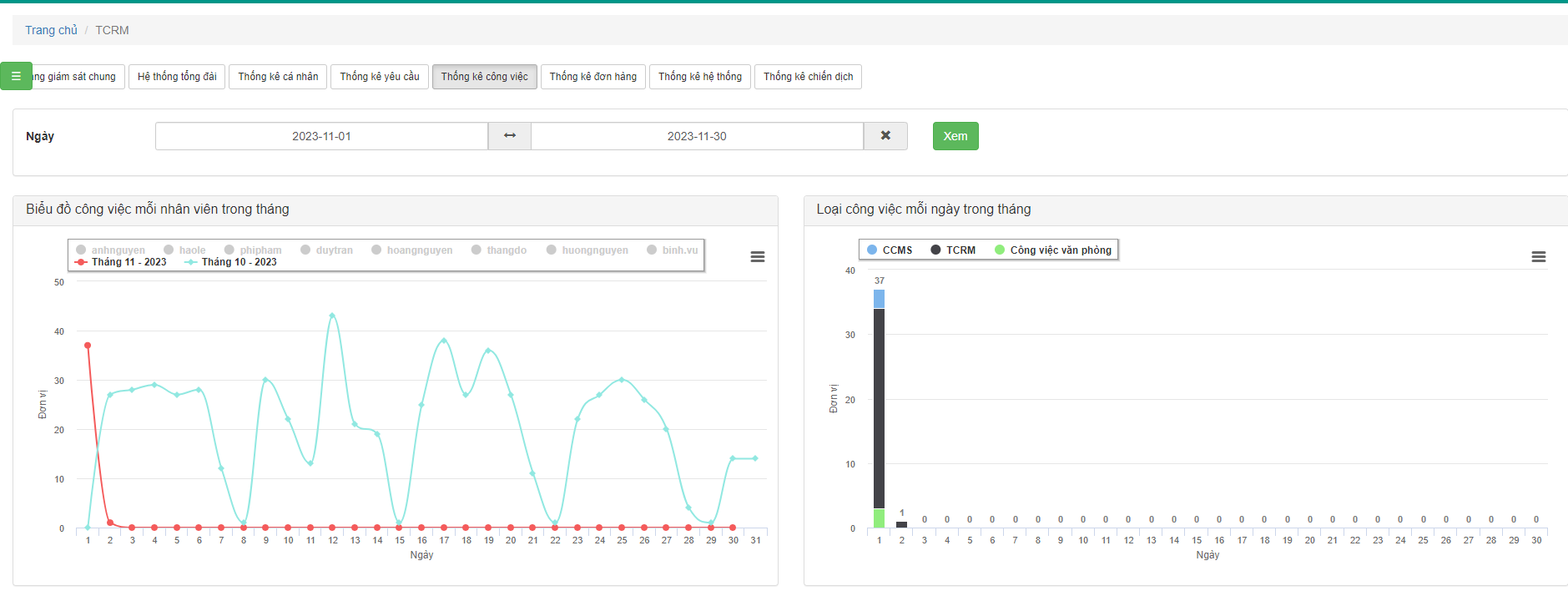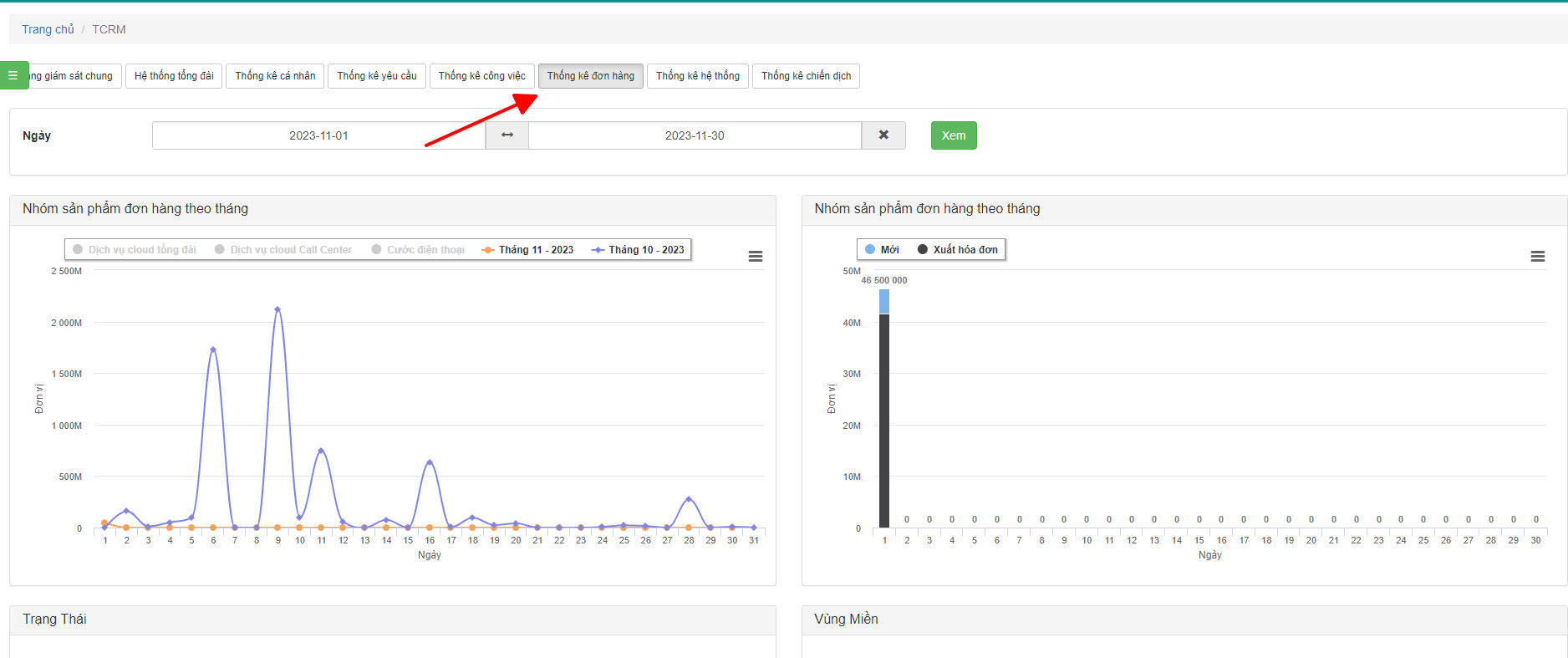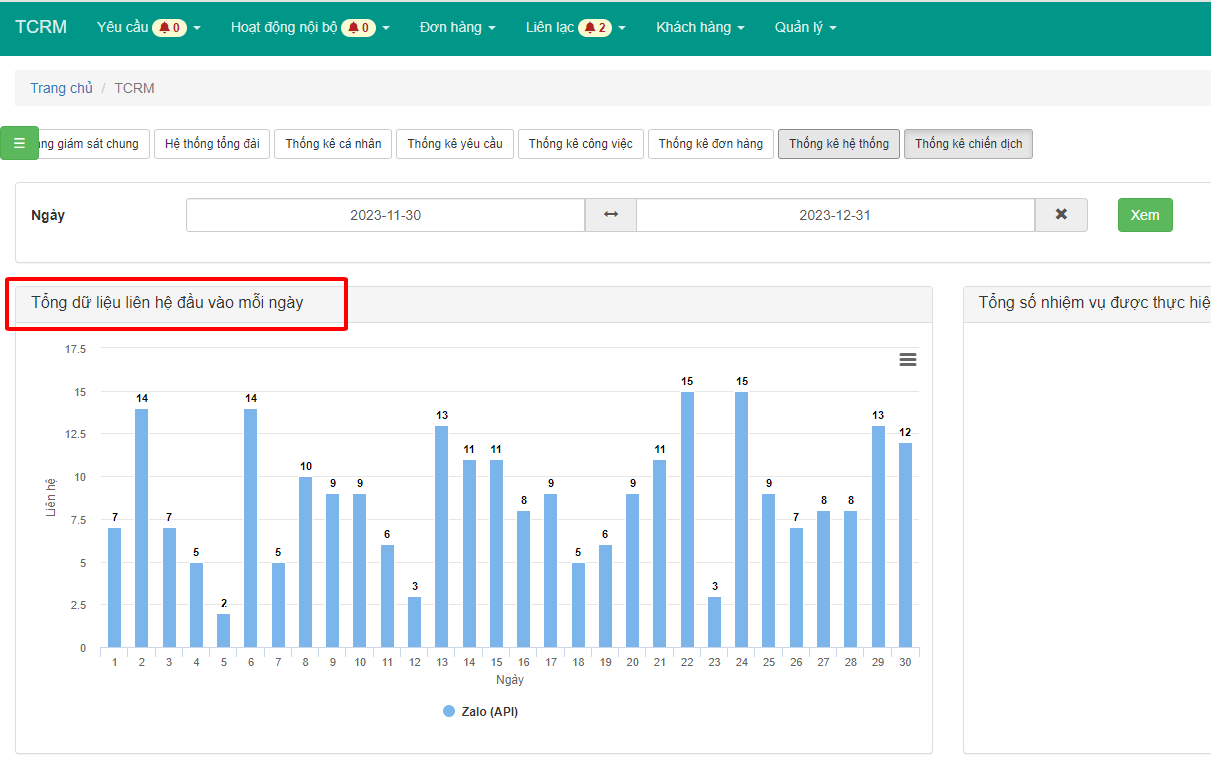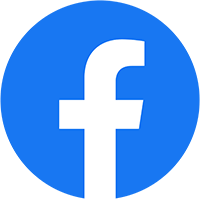5. Gọi ZCC
a. Lưu ý:
Nội dung gửi yêu cầu cuộc gọi nếu như Khách hàng đồng ý => Sẽ được gọi miễn phí trong vòng 30 ngày.
Sau 30 ngày thì sẽ hết hiệu lực => Agent phải tiến hành gửi lại yêu cầu gọi cho khách hàng.
b. Hướng dẫn thao tác
Bước 1: Truy cập vào trang CRM: https://xxxx.tcrm.vn
Bước 2: Click chọn vào mục Khách hàng => Danh sách khách hàng
Bước 3: Tại trang Danh sách khách hàng click chọn khách hàng cần gọi ZCC
Bước 4: Tại phần Thông tin khách hàng có 2 phần gọi:
+ Gọi thường
+ Gọi bằng Zalo
Bước 5: Rê chuột vào biểu tượng Zalo màu đen đậm => Hiển thị dòng chữ Send Request Consent ( Khách hàng chưa đồng ý yêu cầu gọi => KHÔNG GỌI ĐƯỢC)
Agent phải click vào biểu tượng Zalo để gửi yêu cầu gọi cho Khách hàng
Khi khách hàng click vào chọn Đồng ý thì Agent mới có thể gọi được (Đây là yêu cầu của nhà mạng Zalo)
Bước 6: Sau khi đã gửi yêu cầu gọi cho khách hàng. Trong thời gian chờ thì màu sắc của Zalo sẽ bị mờ đi => sau 24h thì Agent có thể gửi lại yêu cầu gọi cho khách hàng lần nữa. (Yêu cầu của nhà mạng Zalo)
Bước 7: Sau khi Khách hàng đồng ý => Agent nhấn f5 để load lại trang CRM => Nút gọi Zalo sẽ chuyển sang màu xanh => Có thể gọi được cho khách hàng.
c. Thực hiện cuộc gọi Vào – Ra
Thực hiện cuộc gọi Vào (Agent -> Khách hàng)
Agent click vào nút gọi Zalo (màu xanh)
Màn hình của Khách hàng:
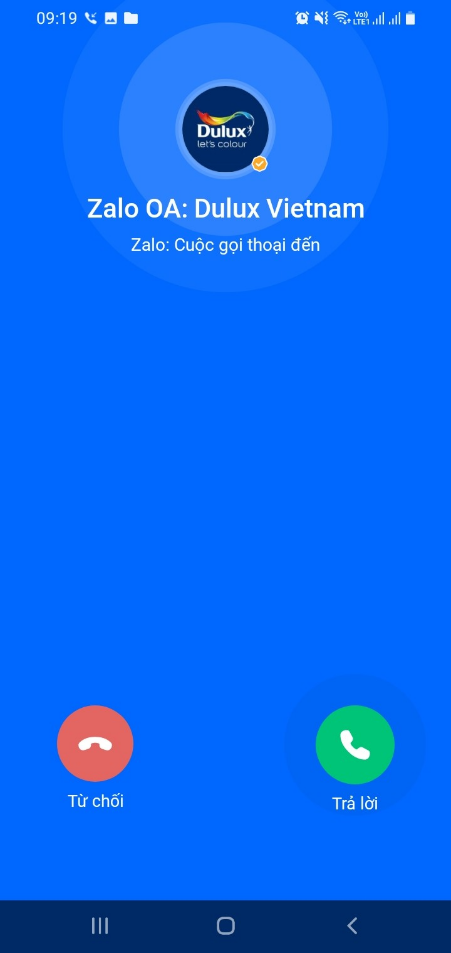
Thực hiện gọi vào (Khách hàng -> Agent)
Khi Khách hàng gọi vào tổng đài có thể cấu hình kịch bản, lời chào riêng, nhóm Agent trực riêng cho trường hợp gọi vào Zalo OA hoặc có thể sử dụng chung với kịch bản Hotline hiện có
Khách hàng click vào nút gọi => gọi trực tiếp trên Zalo OA.
Khi khách hàng gọi vào sẽ hiển thị Tên khách hàng và ID Zalo của khách hàng.
6. Book bàn
Các thao tác thực hiện book bàn gồm 3 mục chính:
– Khách hàng gọi vào đặt bàn
– Agent đặt bàn tực tiếp trên màn hình
– Lịch sử đặt bàn
a. Khách hàng đặt bàn đã có thông tin trên Danh sách khách hàng.
Bước 1: Đăng nhập vào trang CRM => Khách hàng gọi vào và hiện Popup.
Bước 2: Tại phần thông tin khách hàng => Click chọn Đặt bàn để tiến hành đặt bàn cho Khách hàng.
Bước 3: Trong mục Đặt bàn sẽ có các thông tin như:
-
- Tên nhà hàng (Agent có thể chọn theo thông tin Khách hàng muốn)
- Ngày đặt
- Các thông tin khác:
+ Tên bàn
+ Số khách
+ Thông tin cơ bản
+ Ghép bàn
+ Khung giờ mở cửa trong ngày của nhà hàng.
+ Thời gian hiện tại khi Agent vào đặt bàn (màu xanh) trong ngày. Nếu khách đặt bàn vào ngày khác thì khung giờ hiện tại sẽ không hiển thị.
Bước 4: Chọn khu vực đặt bàn mà Khách hàng chọn => Điền thêm thông tin. => Click chọn Đặt bàn.
Các thông tin như Tên khách hàng, Điện thoại khách hàng, nhà hàng đã chọn, khu vực đều được hiển thị sẵn theo thông tin vừa chọn. Agent thực hiện điền thêm các thông tin như:
-
- Số lượng khách
- Chương trình khuyến mãi (Nếu có)
- Bàn
- Ghép bàn (nếu có)
- Ngày đặt
- Giờ đặt bàn
- Trạng thái: Đặt bàn
- Mã nhân viên (Nếu có)
- Ghi chú (Nếu có)
- Gửi tin nhắn nếu cần gửi.
Bước 5: Khi bàn đã được đặt mọi thông tin đều được lưu vào Lịch sử đặt bàn.
Bước 6: Sau khi bàn đã được đặt => Ở mục đặt bàn, các khu vực sẽ được tô màu đậm hơn và đính kèm các thông tin:
-
- 4 số điện thoại cuối của khách hàng
- Tên khách hàng
- Thời gian đặt bàn
- Số người
Click vào bàn đã đặt để cập nhật thông tin (Nếu có)
b. Agent đặt bàn trực tiếp từ màn hình.
Cách thao tác:
Bước 1: Các Agent bấm trực tiếp vào Đặt bàn.
Bước 2: Khi đó các thông tin sẽ rỗng => Agent tiến hành nhập các thông tin của khách hàng.
Khi lưu thì các thông tin của khách hàng đã được lưu vào hệ thống.
c. Lịch sử đặt bàn
Để xem lịch sử đặt bàn click chọn Đặt bàn => Lịch sử đặt bàn
Ở đây các Agent có thể kiểm tra lịch sử đặt của Khách hàng vừa đặt.
Ngoài ra Agent có thể tìm kiếm lại lịch sử đặt bàn bằng cách:
– Tìm theo thời gian tạo
– Tên khách hàng
– Số điện thoại khách hàng
– Nhà hàng
– Ngày đặt bàn
– Trạng thái đặt bàn
7. Xem lịch sử cuộc gọi
Để xem lịch sử cuộc gọi thao tác như sau:
Click vào dấu 3 gạch => Chọn Lịch sử cuộc gọi
Tại trang Lịch sử cuộc gọi, các Agent có thể tìm kiếm theo số điện thoại hoặc tìm theo mốc thời gian
Trường thống kê cuộc gọi bao gồm các mục sau:
-
- Ngày
- Người gọi
- Người nhận
- Số tổng đài
- Thời gian gọi
- Agent
- Ghi âm
- Chi phí
- Loại
- Nội dung yêu cầu
- Ghi chú cuộc gọi
8. Các chức năng khác
a. Xem lịch sử đơn hàng
Để xem lịch sử đơn hàng thao tác như sau:
Bước 1: Click vào Đơn hàng => Danh sách đơn hàng.
Bước 2: Lọc các đơn hàng theo mã đơn hàng hoặc click vào mục Lọc chi tiết để thêm các thông tin cần lọc.
Có thể in file lịch sử đơn hàng => click vào icon IN
b. Xem lịch sử yêu cầu
Để xem lịch sử yêu cầu, thao tác như sau:
Bước 1: Click chọn vào mục Yêu cầu => Danh sách yêu cầu
Bước 2: Tại trang danh sách yêu cầu click chọn danh sách cần tìm như:
-
- Cần xử lý: Danh sách các yêu cầu cần xử lý
- Công việc của tôi: Yêu cầu được giao cho Agent
- Bạn tạo: Danh sách yêu cầu mà Agent đã tạo
- Cần theo dõi: Danh sách yêu cầu mà Agent có tham gia và theo dõi thêm
c. Xem lịch sử chat
Để xem lịch sử chat thực hiện các thao tác sau:
Bước 1: Trên trang CRM click vào mục Liên lạc => Chat
Bước 2: Tại đây sẽ hiển thị các cuộc chat bao gồm các kênh chat khác nhau như: Zalo, Facebook, Web,vv
d. Xem lịch sử hợp đồng
Đầu tiên vào mục Khách hàng => click chọn Họp đồng khách hàng
Tại đây các Agent có thể thực hiện tìm lịch sử hơp đồng theo nhiều cách:
– List danh sach hợp đồng: Các trạng thái của hợp đồng (Hết hạn, Hoạt động,…)
– Tìm theo từ khóa
– Tìm theo trạng thái ký
– Lọc chi tiết
– Tìm theo khoảng thời gian.
e. Gửi nhanh tin nhắn ZNS, SMS, Email khi Popup.
Khi khách hàng gọi vào trang CRM sẽ hiển thị popup thông tin của khách hàng đã được lưu vào hệ thống.
Để gửi tin nhắn nhanh ZNS, SMS, Email => click chọn vào các mục tương ứng trên phần thông tin khách hàng => Chọn loại tin => GỬI
Ex: Gửi tin ZNS – mã OTP
Thao tác tương tự với tin nhắn SMS, Email
9. Thống kê và báo cáo lịch sử cuộc gọi trên TCRM
a. Bảng thống kê Nhân viên
Sau khi đăng nhập vào tài khoản quản lý (Manager, Supervisor) trang CRM sẽ hiển thị màn hình bảng giám sát chung những nhân viên thuộc quyền quản lý của user đó.
b. Bảng giám sát chung
Tại đây tài khoản Admin sẽ thấy các Agent nào đang hoạt động.
c. Hệ thống tổng đài
Hệ thống tổng đài bao gồm:
-
- Pbx Chart: Biểu đồ cuộc gọi IN/OUT theo các khoảng thời gian (ngày / tháng / năm)
- Call History: Lịch sử cuộc gọi
d. Thống kê cá nhân
Thống kê tất cả các tin nhắn được gửi ra theo đầu số ngắn 8×79 / 7×39
Để tra cứu bảng thống kê các Agent click chọn theo khoảng thời gian cần tìm => Xem
e. Thống kê yêu cầu
Bao gồm:
-
- Biểu đồ phiếu yêu cầu mỗi nhân viên trong năm / tháng.
- Tổng loại yêu cầu mỗi ngày trong tháng/Tổng trạng thái yêu cầu mỗi ngày trong tháng.
f. Thống kê công việc
Hiển thị các biểu đồ công việc mỗi nhân viên trong tháng / Loại công việc mỗi ngày trong tháng.
g. Thống kê đơn hàng
Là thông kê Nhóm sản phẩm đơn hàng theo tháng / Trạng thái, Vùng miền.
h. Thống kê chiến dịch
Là trang để các Manager, Admin xem dữ liệu mỗi ngày hoặc mỗi tháng